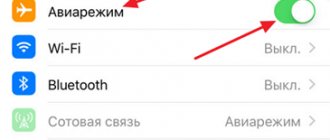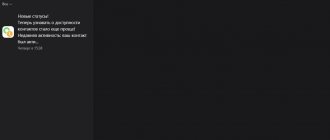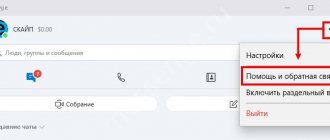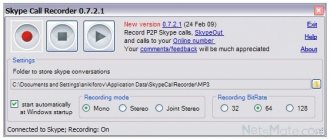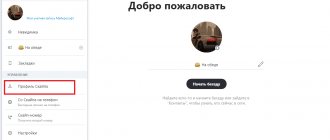Skype сообщения не отправляются
Попробуйте перезагрузить систему и запустить приложение Skype от имени администратора. Также важно обновить Skype до последней версии. Другими причинами этой проблемы могут быть прокси-серверы, групповые политики, проблемы с серверами Skype и т. Д. Если интернет работает нормально (вы можете просматривать веб-сайты), но Skype не отправляет и не принимает сообщения, этот пост может быть полезен. тебе.
- Используйте специальные команды Skype
- Обратитесь к системному администратору для получения разрешений в случае управляемой системы
- Проверьте прокси-серверы
- Проверьте, включены ли серверы Skype
- Удалить одну версию Skype
- Сбросить скайп.
Если это не работает, вы можете перейти к следующим решениям, чтобы устранить проблему в обсуждении.
1] Используйте специальные команды Skype
Для решения проблемы в Skype можно использовать несколько специальных команд. Этот метод особенно эффективен, когда вы не можете отправлять сообщения одному конкретному пользователю.
Откройте окно чата с нужным контактом в Skype. Введите следующие команды одну за другой и нажимайте Enter после каждой команды:
Теперь выйдите из Skype и войдите снова.
Затем введите следующую команду в качестве сообщения нужному контакту и нажмите Enter:
Все команды, упомянутые в этом решении, являются специальными командами, и конечный пользователь их не получает.
2] Свяжитесь с системным администратором для получения разрешений в случае управляемой системы.
Одна из наиболее распространенных причин невозможности отправки сообщений через Skype для дома — это когда ваша организация накладывает ограничения на вашу систему с помощью групповых политик. В таком случае вы можете обратиться к системному администратору за разрешением отправлять сообщения через Skype.
2] Проверка прокси-серверов
Иногда прокси-серверы препятствуют определенным функциям некоторых приложений (включая Skype). Чтобы изолировать эту причину, временно удалите прокси-серверы.
Нажмите кнопку «Пуск» и выберите «Настройки»> «Сеть и Интернет»> «Прокси».
Оставьте переключатель включенным для автоматического определения настроек и выключите его для ручной настройки прокси.
Удалить настройки прокси из вашей системы
3] Проверьте, подключены ли серверы Skype.
Серверы Skype довольно стабильны. Тем не менее, нет ничего идеального. Если они подвергаются DDoS-атакам или отключены для обслуживания, вы можете столкнуться с проблемами при отправке сообщений.
Статус серверов Skype можно проверить на официальном сайте здесь.
Проблемы с сервером в Skype являются общими. Журналы для того же самого можно проверить на самой странице состояния сервера.
4] Удалить одну версию Skype
Если в вашей системе установлено несколько версий Skype, они могут мешать друг другу, вызывая проблемы с одним или обоими из них. Рекомендуется удалить одну из версий Skype.
Нажмите кнопку «Пуск» и выберите «Приложения»> «Приложения и функции».
В списке приложений нажмите и разверните одну из версий Skype и выберите Удалить .
Следует отметить, что многие пользователи сообщили, что их проблема была решена после перехода на Skype Classic.
5] Сбросить Skype
Вы можете сбросить приложение Skype по умолчанию, на случай, если какие-либо настройки были испорчены.
Откройте окно Приложения и функции , как описано в решении 4, и разверните подробности для Skype. Выберите Дополнительные параметры .
В следующем окне прокрутите вниз и выберите параметр Сбросить , чтобы сбросить настройки приложения Skype.
Мобильная версия Skype
В мобильной версии приложения Skype, доступной на Android и iOS-девайсах, тоже можно столкнуться с невозможностью отправки сообщений. Общий алгоритм устранения этой проблемы во многом похож на таковой в случае с компьютером, но все же есть различия, продиктованные особенностями операционных систем.
Примечание: Большинство описанных ниже действий одинаково выполняются и на iPhone, и на Android. В качестве примера, по большей части, нами будет использован второй, но важные отличия будут показаны и на первом.
Прежде чем приступить к устранению проблемы, стоит убедиться в том, что на мобильном устройстве включен интернет – сотовая или беспроводная сеть, уже не столь важно. Также в обязательном порядке должна быть установлена последняя версия Skype и, весьма желательно, актуальная версия операционной системы. Если это не так, сначала обновите приложение и ОС (конечно же, если это возможно), и только после этого переходите к выполнению описанных ниже рекомендаций. На устаревших девайсах корректная работа мессенджера попросту не гарантирована.
Способ 1: Принудительная синхронизация
Первое, что стоит сделать в случае, если сообщения в мобильном Скайпе не отправляются, это включить синхронизацию данных учетной записи, для чего предусмотрена специальная команда.
- Откройте любой чат в Skype, но лучше выбрать именно тот, в котором сообщения точно не отправляются. Для этого перейдите с главного экрана во вкладку «Чаты»и выберите конкретную беседу.
Скопируйте представленную ниже команду (удержав на ней палец и выбрав соответствующий пункт во всплывающем меню) и вставьте ее в поле для ввода сообщения (проделав те же действия снова).
Отправьте эту команду собеседнику. Дождитесь, пока она будет доставлена и, если это произойдет, перезапустите Скайп.
С этого момента сообщения в мобильном мессенджере должны отправляться нормально, но если этого не произойдет, ознакомьтесь со следующей частью данной статьи.
Способ 2: Очистка кэша и данных
Если принудительная синхронизация данных не восстановила работоспособность функции отправки сообщений, вероятно, причину проблемы нужно искать в самом Skype. За время длительного использования это приложение, как и любое другое, могло обрасти мусорными данными, от которых нам с вами и предстоит избавиться. Делается это следующим образом:
Android
Примечание: На Андроид-устройствах для повышения эффективности процедуры требуется также очистить кэш и данные Google Play Маркета.
- Откройте «Настройки» устройства и перейдите к разделу «Приложения и уведомления» (или просто «Приложения», название зависит от версии ОС).
Почему так происходит
Если в Скайпе (Skype) не отправляются сообщения, причина в следующем:
- Плохое интернет-соединение. Для передачи текстового сообщения минимальная скорость передачи должна быть минимум тридцать килобит в секунду. Иначе передать фото, документы и текст не получится;
- Разработчики обновляют версии программы. Добавляют новые возможности, исправляют ошибки. Поэтому устаревшая версия работает со сбоями;
- Проблемы в программе;
- Для работы должны выполняться системные требования для ПК;
- Нерабочее оборудование (маршрутизатор, сетевая плата, ПК);
- Проблемы у провайдера;
- Несвоевременная оплата услуг;
- Некорректные настройки роутера. Часто решается перезапуском устройства.
Рассмотрим подробнее, почему в Skype не отправляется сообщение.
Способ 2: Обновление или переустановка
Если вы пользуетесь не самой последней версией Скайпа, то причиной невозможности отправить сообщение может быть именно это. Хотя, по данной причине письма не отправляются не так уж и часто, но пренебрегать этой вероятностью тоже не стоит. до поcледней версии.
Кроме того, даже если вы используете самую новую версию программы, то возобновить её функциональность, в том числе и в плане отправки сообщений, возможно, поможет удаление приложения с повторной , то есть, простыми словами, переустановка.
В Скайп (Skype) не отправляются сообщения — переустановите программу
Удалите, потом установите снова приложение. Рекомендую использовать утилиту CCleaner. Подробнее про ее работу смотрите в статье: «Софт для очистки ПК от мусорных файлов». Откройте приложение. Далее «Сервис». Выберите программу, нажмите кнопку «Деинсталляция».
Скачайте и установите приложение с официального сайта . Подробнее смотрите в статье: «Регистрация Skype».
Сброс настроек
Неполадки приложения или неправильные настройки становятся причиной невозможности отправки сообщения. Что предпринять? Поможет сброс настроек. Рассмотрим, как это сделать в разных версиях.
Сбрасываем настройки Skype 8
Закройте мессенджер:
Нажмите «Win+R», пропишите команду «%appdata%Microsoft».
Откроется проводник в папке «Microsoft». Находим каталог как на скриншоте, далее:
Создайте новую папку:
Директория с профилями вырезана. Запускаем приложение. Прописываем данные авторизации, потому что настройки были брошены. Нажимаем кнопку «Поехали».
Далее:
Прописываем логин и пароль.
Перенесите контакты из папки профиля в новый каталог, если данные не загрузятся автоматически с сервера.
Как сбросить настройки Skype 7
Выполните описанные выше действия, только в других директориях. Нажмите «Win+R», пропишите команду «%appdata%».
Находим паку «Skype». Чтобы сбросить настройки используйте один из трех вариантов:
- Удаление. Пропадет переписка;
- Переименование;
- Перемещение в другую директорию.
Для восстановления информации, используйте второй или третий вариант. Для этого:
Запускаем приложение. Если ошибка осталась — причина не в настройках. Тогда возвращаем на место директорию «Skype». Если проблема решена, закрываем программу, далее:
- Из перемещенной директории скопируйте файл «main.db»;
- Переместите его в созданную директорию.
Файл main.db содержит архив переписки, но в нем кроется причина сбоев. Поэтому если проблема решилась, после перемещения пропадет переписка.
Как передать данные на планшете
Файлы на планшете передаются точно таким же образом, как и на компьютере – ничего сложного в этом нет. Единственное ограничение: вы должны хорошо разбираться в своей файловой системе, иначе вы никогда не найдете, где хранится нужный текстовый документ.
Сделайте следующее:
- откройте чат с интересующим вас человеком;
- рядом с местом для ввода сообщения есть значок «+». Нажмите на него и выберите, что вы хотите отправить: мультимедиа (фото или видео), файл, место;
- немного подождать;
- в окне чата появится нужный файл.
Прежде, чем передавать, убедитесь, что собеседник обрадуется – отправлять файлы без предупреждения и согласия неправильно и невежливо.
Причины неполадок
Текстовые сообщения в чатах Скайпа – это функция, которая помогает общаться людям без микрофона и веб-камеры. Для такого разговора не требуются дополнительные настройки, поэтому и неполадки случаются крайне редко.
Возможные причины возникновения проблемы:
- Соединение с интернетом нестабильно или отсутствует.
- Версия мессенджера не актуальна.
- Сбились настройки Скайпа.
Каждую причину возникновения неполадок рассмотрим отдельно.
Переустановка Скайпа
Когда ни один из вариантов не помогает, пользователи пытаются переустановить клиент Скайпа. Иногда это преждевременное решение, так как некоторые внеплановые работы, которые могут отразиться на отправке сообщений, не публикуются на официальных источниках мессенджера. Поэтому стоит подождать, возможно, что причина проблемы устранится самостоятельно.
Если же этого не произошло, то можно попробовать переустановить клиент, но это не гарантирует результат. В крайнем случае приходится писать в службу поддержки, которая рассмотрит индивидуальный случай на более высоком уровне.
Отправка текстовых сообщений в Скайпе – это не самая стабильная функция, но пользователь сможет исправить появившиеся ошибки самостоятельно.